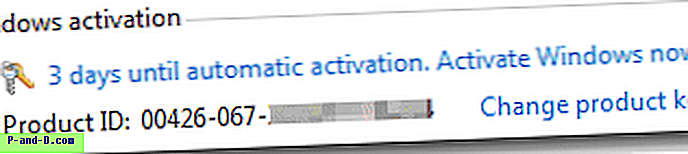De nombreuses plateformes passent en mode sombre ces jours-ci. La raison derrière cela est simple - c'est cool! Personnellement, je suis un grand fan du mode sombre et j'ai activé mon système ainsi que les appareils portables.Je suis un utilisateur de Macbook et j'ai vu un énorme changement dans la dernière mise à jour de l'interface utilisateur - Mojave. Le mode nuit sombre avec du texte blanc cassé aide vraiment à mieux faire les choses qu'un fond blanc traditionnel et un texte noir.
Le concept de mode sombre est venu du mode de lecture qui a évolué diverses applications comme Kindle, Google Books, etc. La couleur chaude, la couleur froide, le mode nuit, le mode lecture, etc. étaient disponibles depuis 10 ans, n'est-ce pas?!
Découvrez en détail ce qu'est le mode sombre, comment l'activer ainsi que les dernières applications Google disponibles qui prennent en charge le mode sombre sans enracinement.
Qu'est-ce que le thème du mode sombre ou du mode nuit?
Comme je l'ai mentionné, le concept de mode sombre est venu des applications de lecture où les lecteurs avides étaient à l'aise avec les couleurs contrastées, surtout pendant la nuit quand ils étaient au lit. C'est là que le terme «Mode nuit» est entré en jeu. Le mode sombre change la couleur de l'affichage pour s'adapter à la lecture nocturne pour le rendre confortable et créer moins de tension sur les yeux. L'arrière-plan est remplacé par un ton plus sombre (pas complètement noir, mais je dirais qu'il est gris foncé) et le texte est réglé sur blanc cassé pour rendre à la fois l'arrière-plan et la combinaison frontale cool.
Après un certain nombre de tests, le chercheur a également constaté que le mode sombre aide même à économiser le temps de la batterie pour n'importe quelle unité de périphérique car il utilise moins de pixels de lumière blanche. Voila! Voici à quoi ressemble ma préférence de système MacBook Air en mode sombre.

Comment activer le mode sombre dans le téléphone Android?
Il existe une option de réglage différente pour chaque interface utilisateur et il n'est pas possible de couvrir tous les appareils, malheureusement. Exemple: les téléphones Xiami ont leur propre MIUI, très différent de l'interface utilisateur de Samsung et de l'interface utilisateur OnePlus. Cependant, je pense que les options sont disponibles dans à peu près les mêmes options d' affichage et de couleur dans le menu Paramètres .
Dans cet article, je couvre essentiellement l'interface utilisateur du système d'exploitation Lineage (qui est également le programme Android d'origine) et les applications Google officielles qui prennent en charge le thème ou le thème du mode sombre.
Voici les étapes pour activer le thème sombre sur le téléphone Android:
- Ouvrez le menu Paramètres
- Accédez aux paramètres d' affichage
- Tapez sur pour Paramètres d' affichage avancés
- Vous verrez une option comme Style, appuyez dessus
- Sélectionnez et définissez le style par défaut sur Dark
- En outre, réglez le paramètre Mode sombre sur l'option par défaut
- Vous pouvez également changer la couleur ambiante pour tout ce que vous préférez
- C'est tout
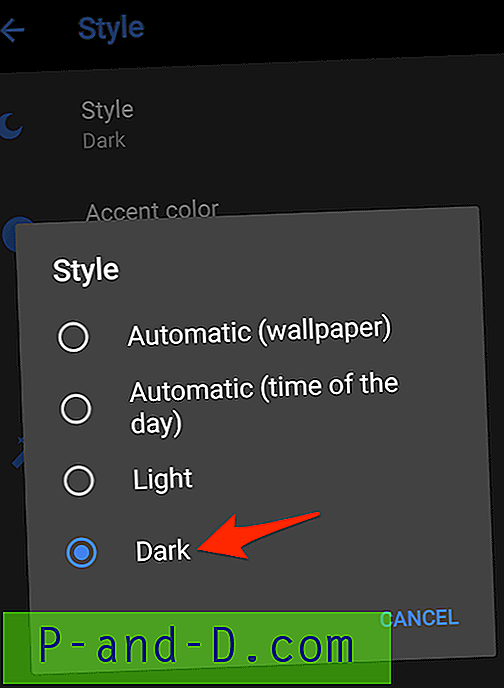
Maintenant, votre système d'exploitation Android est configuré avec le mode sombre. Vous remarquerez que le menu Paramètres et la barre de notification sont activés avec une couleur de peau foncée. Vous pouvez explorer davantage les options disponibles dans les paramètres d' affichage pour plus de personnalisation par préférence.
Mode sombre de Google sur les applications Android (officiellement pris en charge)
Google officiel a commencé à prendre en charge le thème ou le skin sombre pour les applications les plus populaires de Play Store et qui sont largement utilisées à des fins quotidiennes. Mais, vous devez activer manuellement l'option de thème sombre dans chacune de ces applications. J'ai répertorié les applications officielles ainsi que les étapes pour activer le mode sombre ou nocturne dans chaque application avec une démo vidéo. J'espère que vous trouverez cela utile.
1. Application YouTube
Découvrez comment activer le thème du mode sombre dans l'application YouTube sans l'enraciner. L'option mode nuit ou mode sombre est disponible pour la dernière version de l'application.
Voici les étapes pour activer le thème sombre dans l'application YouTube:
- Ouvrez l'application YouTube
- Cliquez sur la photo du profil pour ouvrir la page du profil ou de la chaîne
- Faites défiler vers le bas jusqu'à l' onglet Paramètres
- Sélectionnez l'option générale
- Basculez l'option Thème sombre pour activer le mode sombre
Vous pouvez également désactiver le thème sombre en suivant les étapes ci-dessus et basculer l'option pour désactiver le mode sombre.
Comment activer le mode Thème sombre dans l'application YouTube Android?
Regardez cette vidéo sur YouTube
Abonnez-vous sur YouTube
2. Google Phone
Apprenez à activer / désactiver le mode Thème sombre dans l'application Andriod Phone. Si vous avez à la fois des applications de téléphone et de contact, cette configuration camouflera les deux applications.
Suivez les étapes ci-dessous pour activer Dark Theme sur Android Phone App:
- Vérifiez si vous utilisez la dernière version de l'application
- Ouvrez l'application Google Phone et appuyez sur 3 points pour les options
- Sélectionnez 2 options: Paramètres parmi les options disponibles
- Maintenant, sélectionnez la première option - Options d' affichage pour la liste
- Basculez l'option qui dit Thème sombre pour activer le mode sombre
Si vous possédez déjà le mode Thème sombre et devez le désactiver, suivez simplement les étapes ci-dessus et basculez les 5 étapes pour désactiver le «Thème sombre».
Activer / désactiver le thème sombre pour le téléphone Android et l'application Contact
Regardez cette vidéo sur YouTube
Abonnez-vous sur YouTube
Un de mes utilisateurs a signalé que parfois l'option d'activation ou de désactivation est grisée et ne peut pas basculer. La raison étant que l'application Téléphone, l'application Message et l'application Contact sont interconnectées et afin de résoudre ce problème, il faut rompre le lien.
Suivez la solution pour corriger rapidement l'option de thème sombre qui ne fonctionne pas dans l'application Contact / Téléphone
- Ouvrez l' application Android Message
- Appuyez sur 3 points en haut pour afficher les options / paramètres
- Sélectionnez les 5 options Désactiver le mode sombre
- Retour à Android Phone ou Contact App
- Appuyez sur 3 points pour sélectionner Paramètres et options d' affichage ultérieures
- Maintenant, vous pouvez voir que le bouton bascule du thème sombre est activé
Cela devrait résoudre le problème et activer les options de basculement pour les applications Contact et Téléphone.
(SOLUTION) L'option de thème sombre ne fonctionne pas dans l'application Android Contact / Phone
Regardez cette vidéo sur YouTube
Abonnez-vous sur YouTube
3. Contacter l'application
Découvrez comment activer ou désactiver l'habillage en mode sombre pour l'application Google Contact dans un smartphone Android OS.
Voici les étapes pour activer ou désactiver le mode sombre dans Google Contact App:
- Ouvrez l'application Google Contact
- Appuyez sur 3 barre horizontale pour ouvrir le volet de navigation de gauche
- Faites défiler vers le bas dans le volet pour trouver une option Activer le thème sombre
- Appuyez sur l'option et activez le thème sombre pour les contacts
Suivez les mêmes étapes et désactivez ou désactivez le thème sombre dans l'application.
Comment activer ou désactiver rapidement le thème du mode sombre dans l'application Google Contact?
Regardez cette vidéo sur YouTube
Abonnez-vous sur YouTube
4. Application Android Message
Apprenez à activer le thème du mode sombre dans votre application de messagerie téléphonique Andriod. Cette option n'est disponible que pour la dernière version, assurez-vous donc que l'application Google Message est à jour.
Fondamentalement, le thème sombre configuré sur l'application Android Message est assez simple et facile:
- Mettez à jour l'application Message vers la dernière version
- Ouvrez l' application Message et appuyez sur 3 points pour voir les options
- Vous aurez (probablement) 5 options disant Activer le mode sombre
- Appuyez sur l'option pour voir les changements en temps réel
- Vérifiez votre niveau de confort pour le mode sombre
Si vous n'aimez pas le mode sombre, sélectionnez la même option 5 qui dit Désactiver le mode sombre .
Les messages Android peuvent également être synchronisés sur l'ordinateur à l'aide de Messages pour le Web, lisez notre guide de configuration dès aujourd'hui!
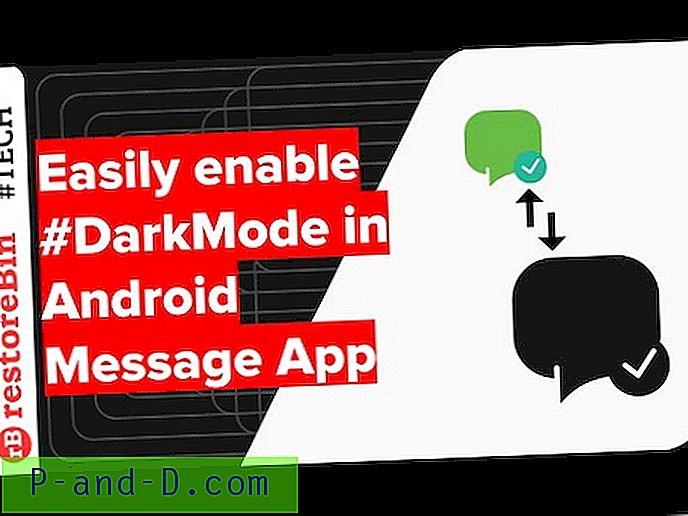
Regardez cette vidéo sur YouTube
Abonnez-vous sur YouTube
5. GBoard App
Apprenez à changer la couleur du thème GBoard - Keyboard App de Google en mode peau sombre pour avoir une meilleure convivialité pendant la nuit. Fondamentalement, il n'active pas le thème du mode sombre mais change en outre la couleur de la peau pour l'adapter au mode sombre.
Voici les étapes pour changer la couleur du thème GBoard en skin de nuit:
- Ouvrez l'application GBoard
- Sélectionnez la troisième option Thème
- Sélectionnez la couleur foncée ou n'importe quelle couleur que vous préférez
- Appuyez sur Appliquer les modifications pour le rendre par défaut

Regardez cette vidéo sur YouTube
Abonnez-vous sur YouTube
6. Application Google Actualités
Découvrez comment activer facilement l'habillage de thème sombre sur votre application Google Actualités pour Android afin de le rendre plus cool et d'avoir une autonomie de batterie. Le mode sombre est particulièrement utilisé la nuit pour réduire la fatigue oculaire.
Voici les étapes pour activer le thème sombre dans l'application Google Actualités:
- Ouvrez l'application Google Actualités dans le smartphone Android
- Appuyez sur l' icône de profil dans le coin supérieur droit
- Sélectionnez l'option Paramètres pour le volet contextuel inférieur
- Recherchez les options du thème sombre dans les paramètres et appuyez sur
- Sélectionnez l'option souhaitée selon vos besoins - utilisez la commande Toujours pour faire du mode thème sombre votre skin par défaut pour l'application d'actualités
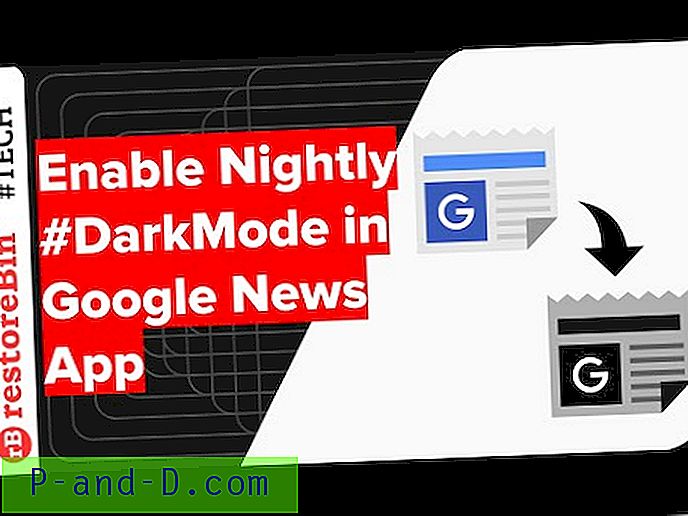
Regardez cette vidéo sur YouTube
Abonnez-vous sur YouTube
7. Google Clock App
La meilleure partie de Google Clock App est qu'elle hérite de l'habillage du mode nuit des paramètres système. Vous n'avez pas besoin d'activer manuellement la peau foncée et la combinaison de couleurs des couleurs est directement corrélée avec le système.
Cependant, vous pouvez apporter de petits ajustements à la couleur d'accentuation du mode nuit de l'application Google Clock:
- Ouvrez l'application Google Clock
- Frappez sur 3 points en haut pour les options
- Appuyez sur l'option Paramètres
- Faites défiler vers le bas de la page des paramètres pour l'option Mode nuit
- Basculez le bouton pour activer le mode nuit pour un affichage très sombre (pour les pièces sombres)
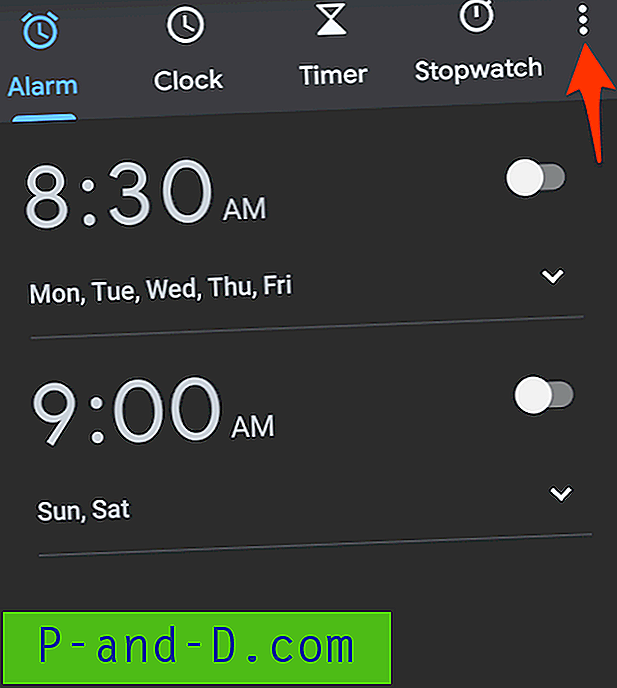
Conclusion
Comme je l'ai mentionné, j'utilise personnellement des thèmes en mode sombre ou nocturne quotidiennement. Même si c'est le jour, mon réglage du mode sombre est réglé par défaut sur «toujours» et je l'aime vraiment. J'aime particulièrement les couleurs que YouTube et l'application Google Actualités affichent lorsque je suis constamment en mode de lecture ou d'observation.
Officieusement, vous pouvez également obtenir un mode sombre dans le navigateur Android Chrome, mais cela peut impliquer l'enracinement de votre smartphone ou l'utilisation d'un navigateur à base de chrome.
Quelle est votre vision du mode sombre? aimes-tu cela ou pas? Veuillez laisser tomber vos pensées. Je vous remercie!